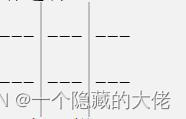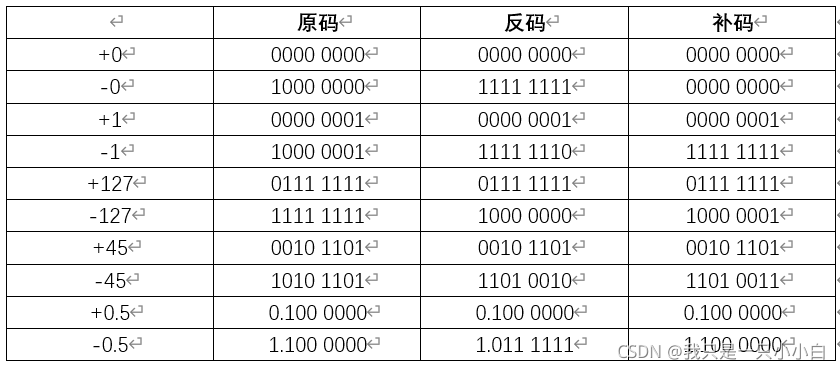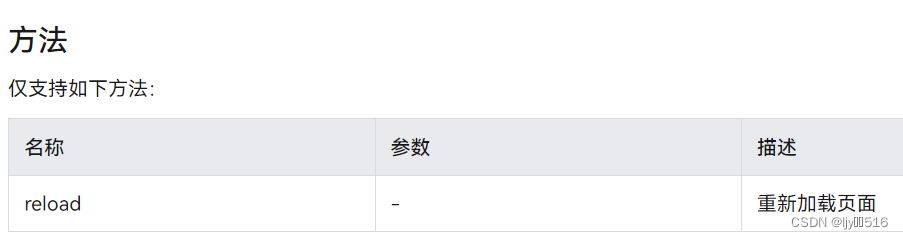当前位置:网站首页>令人愉快的 Nuxt3 教程 (二): 快速轻松地搭建博客
令人愉快的 Nuxt3 教程 (二): 快速轻松地搭建博客
2022-08-03 05:12:00 【ice breaker】
令人愉快的 Nuxt3 教程 (二): 快速轻松地搭建博客
继 令人愉快的 Nuxt3 教程 (一): 应用的创建与配置 后,我们已经成功的创建了一个 Nuxt3 应用,同时已经添加了大量的开发配置。
有道是 纸上得来终觉浅,绝知此事要躬行。接下来本文章将通过快速的搭建一个博客系统来学习 Nuxt3。各位开发者们看到这里也不用觉得害怕,因为这项工程,在众多现成的 npm 包加成下,已经变的非常的简单了。
本章节将会主要使用 nuxt 团队打造的 @nuxt/content,它可以便捷的搭建一个内容管理系统。和那些 vuepress/vitepress 快速部署静态网站的生成器不同,@nuxt/content 它只为我们提供了一套 markdown 文件的渲染的机制,和围绕它进行一些数据交互的 api 和组件,因此这个方案自定义程度很高。
现在就让我们直接开始实践吧。
内容管理之旅
安装与注册
yarn add -D @nuxt/content
安装好后,在 nuxt.config.ts 的 modules 配置中注册,添加:
export default defineNuxtConfig({
modules: ['@nuxt/content'],
})
注意:此时你在
*.vue的script setup代码块中直接使用queryContent()这类的composables时,eslint会报错,同时也没有相应的ts智能提示。这是因为很多nuxt3中的临时文件,包括*.d.ts这种都是动态生成在.nuxt目录下的。所以@nuxt/content的全局智能提示*.d.ts也需要先yarn dev运行一下,才会被引入到.nuxt/nuxt.d.ts中去(tsconfig.json同理)。所以添加完modules后先运行一下吧!
创建你的文章目录
@nuxt/content 自身也是基于约定式的目录结构来构建数据的。接下来我们在项目目录下,建立一个 content 目录,并在其中创建一个 index.md 文件,添加内容:
# 短歌行
对酒当歌,人生几何!
譬如朝露,去日苦多。
接着,我们只需要在 app.vue 中直接添加 @nuxt/content 的组件 ContentDoc 即可(不需要手动引入,已经按需注册了):
<template>
<main>
<ContentDoc />
</main>
</template>
接着执行 yarn dev 即可在开发环境中预览效果:

默认启动的端口号为
3000,可通过修改环境变量来更改host和port,cross-env PORT=8080 nuxt preview,详见 configuring-defaults-at-runtime
自定义文章样式
我们在看到上图中的预览效果的时候,发现一个问题,# 短歌行 虽然被渲染成一个 h1 标签,它却并没有像我们预想的那样,字体比正文的 p 标签大,这是为什么呢?
在上一章节,我们引入了 tailwindcss,其中 tailwindcss/base 中有一个 preflight 机制,它会注入一些全局样式,来统一不同浏览器的默认标签样式。
比如像 h1,h2,h3 这类标签,原先编写后,浏览器默认会给它们不同的字体大小。引入 tailwindcss/base 后,浏览器给的样式被覆盖和统一,所以这些标签就都一样大了,我们称之为 css normalize。
比如你编写如下一段 md
# 愉快的 Nuxt3 开发体验
## 安装 npm 包
### nuxt 团队
#### unjs 组织
浏览器呈现后,发现字都是一样大的,这样就看不出文章标题的层级。此时你就需要一些专门为文章展示场景设计 typography-plugin 了。接下来让我开始安装:
yarn add -D @tailwindcss/typography
接着在 tailwind.config.js 中注册它:
/** @type {import('tailwindcss').Config} */
module.exports = {
content: [
'./components/**/*.{js,vue,ts}',
'./layouts/**/*.vue',
'./pages/**/*.vue',
'./plugins/**/*.{js,ts}',
'./app.vue',
],
theme: {
extend: {
},
},
plugins: [require('@tailwindcss/typography')],
}
此时你就可以使用 prose 相关的原子化 class 来美化你的文章内容了,它会给你编写的文章内容添加预设的样式。只需在我们的 ContentDoc 添加属性: <ContentDoc class="prose" /> 即可呈现效果。
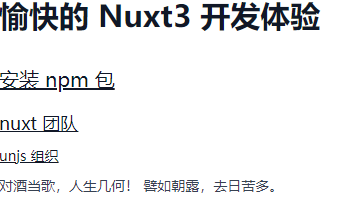
代码染色
作为一名程序员,写的文章里面,通常会包含各种各样的代码,没有代码染色可不行。幸好 @nuxt/content 中已经为我们准备好了代码染色工具: Shiki
我们需要什么语言的染色,只需在 nuxt.config.ts 的 content 配置即可:
export default defineNuxtConfig({
modules: ['@nuxt/content'],
content: {
highlight: {
preload: [
'javascript',
'typescript',
'vue',
'vue-html'.
//....
],
},
},
})
然后在 markdown 里使用对应的代码块即可: ` ```[lang]\n{content}\n````
黑暗模式
现代额 modern web 应用,没有黑暗模式怎么行? 笔者之前写过一篇基于 css-var 的动态切换主题文章: 动态调整web系统主题? 看这一篇就够了。
当然在 nuxt3 中有现成的解决方案,并不需要我们自己去实现,不过相应的代价也不够自定义,开始安装:
yarn add -D @nuxtjs/color-mode
注册 nuxt.config.ts
export default defineNuxtConfig({
modules: ['@nuxt/content','@nuxtjs/color-mode'],
})
这样我们就可以直接使用 useColorMode 和 vue 组件实例中的 $colorMode 了:
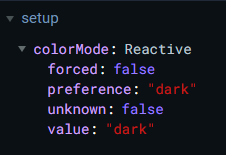
同时我们通过对 colorMode.preference 进行修改,即可更改 html 元素上的属性
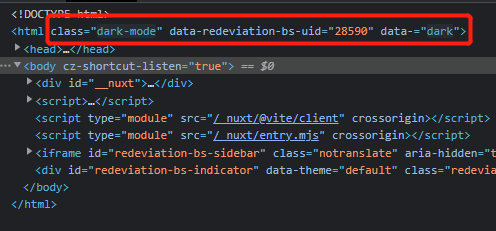
通过上图我们可以发现,在模式切换时,html 上的 class 会在 dark-mode/light-mode或者其他的 xx-mode 之间切换(可自定义)。
通过此规律,我们就可以来自定义配置 tailwind.config.js 的黑暗模式的选择器了:
/** @type {import('tailwindcss').Config} */
module.exports = {
// darkMode 默认值为 media,即媒体查询适配
// 现在被我改为了 class 选择器策略,同时修改了选择器为 .dark-mode (见第二个参数)
darkMode: ['class', '.dark-mode'],
content: [
'./components/**/*.{js,vue,ts}',
'./layouts/**/*.vue',
'./pages/**/*.vue',
'./plugins/**/*.{js,ts}',
'./app.vue',
],
theme: {
extend: {
},
},
plugins: [require('@tailwindcss/typography')],
}
配置好后我们马上来试试吧!
app.vue:
<template>
<main>
<div>
<h1 class="dark:text-white">Color mode: {
{ $colorMode.value }}</h1>
<select v-model="$colorMode.preference">
<option value="system">System</option>
<option value="light">Light</option>
<option value="dark">Dark</option>
</select>
</div>
<ContentDoc class="prose dark:prose-invert" />
</main>
</template>
<script setup lang="ts"></script>
<style lang="scss"> @import 'tailwindcss/base'; @import 'tailwindcss/components'; @import 'tailwindcss/utilities'; body {
@apply dark:bg-black; } </style>
实时切换效果如下:


展示效果
文章写到这里,接下来,让我们来简单添加一些样式,来看看本篇文章,在我们的博客应用中的展现效果吧!
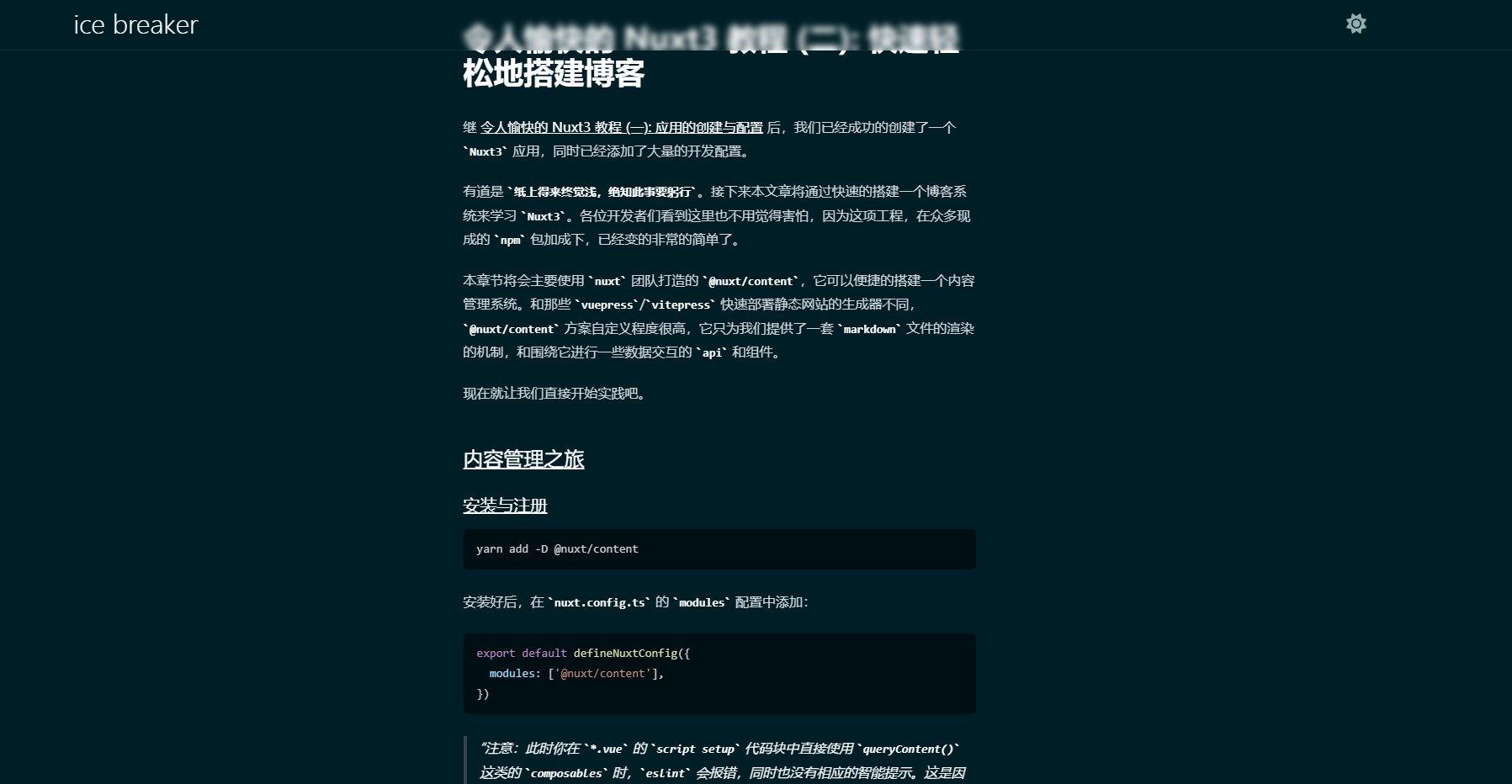
有了内容之后,接下来我们围绕自己的文章,就可以建立一套管理机制,来管理我们的博客应用了!
接下来,即将进入 Nuxt3 约定式路由!
附录
边栏推荐
猜你喜欢
随机推荐
web安全-PHP反序列化漏洞
Exception (abnormal) and Error (error) difference analysis
自定义封装组件-国际化-下拉搜索
7.7(5)
【编程学习新起点】记录写博客的第一天
用pulp库解决运输问题【详细】
1054 求平均值 (20 分)
三角形个数
web安全-sql注入漏洞
MySQL 索引详解和什么时候创建索引什么时候不适用索引
网卡软中断过高问题优化总结
Makefile 遍历子目录模板
Flask,3-6
【函数与递归】7.19
Django从入门到放弃三 -- cookie,session,cbv加装饰器,ajax,django中间件,redis缓存等
-整数求和-
junit总结
判断回文数
浅谈函数递归汉诺塔
JS学习笔记(三)
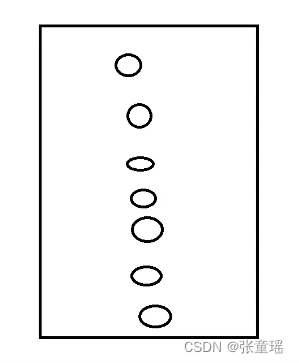

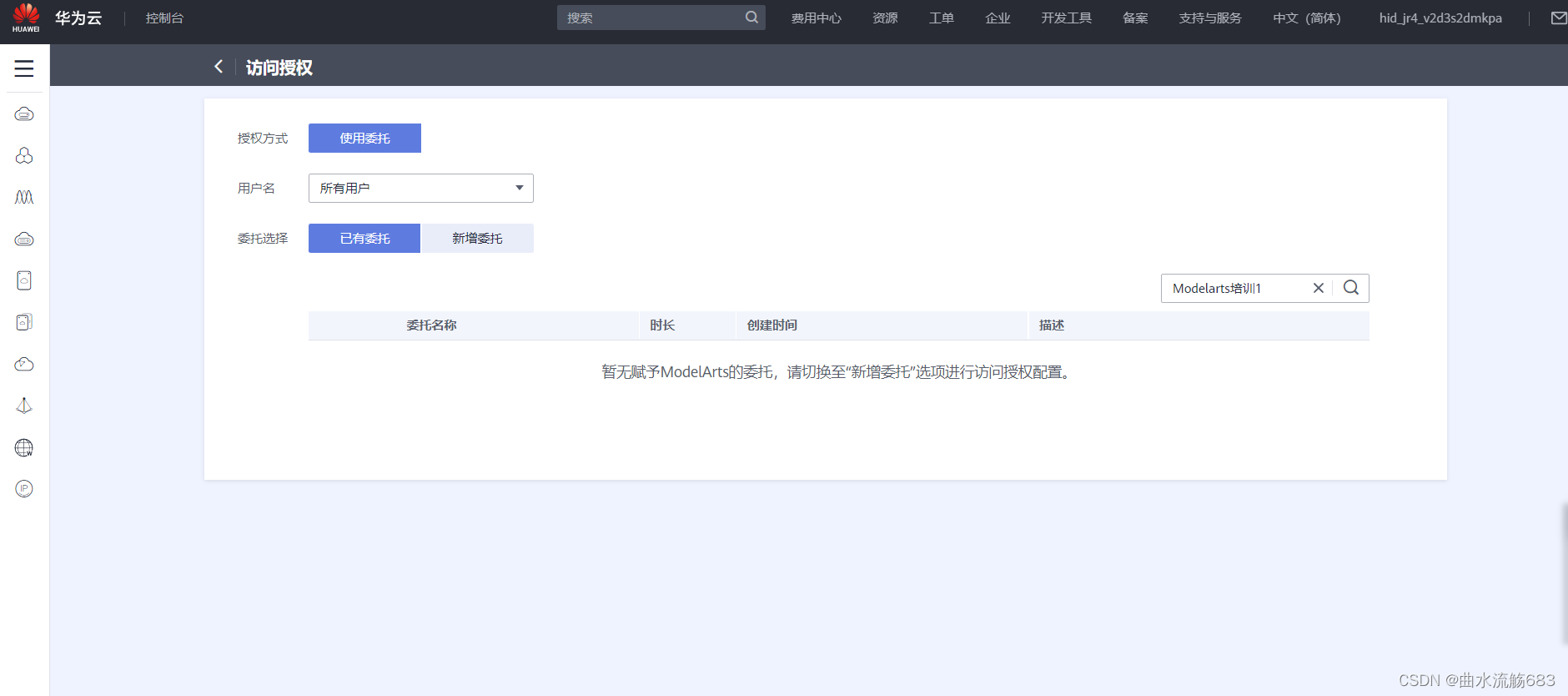
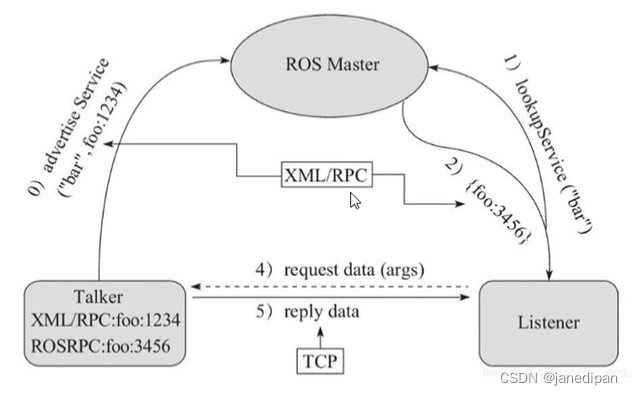
![二叉树的合并[C]](/img/c2/08535044681dd477c0028b4306b77e.png)